Product CSV importeren/exporteren
Product CSV importeren/exporteren
In dit artikel lees je hoe je de import/exporttool voor product-CSV's gebruikt om je producten in je webshop efficiënt te beheren.
Intro
Met deze App kan je producten in de beheeromgeving importeren en/of exporteren, producten maken en bewerken.
Voorraadstatus importeren is een eenvoudig hulpmiddel dat je kan gebruiken als je een bestand hebt met twee kolommen: "Artikelnummer" en "Voorraadstatus". Het kunnen zowel afzonderlijke producten als varianten zijn; deze tool plaatst de voorraadstatus op de juiste plaats.
Product CSV importeren/exporteren is een complete tool waarmee je je producten kunt maken en bijwerken.
Productimport
Stap 1: Bestand uploaden
Upload het XLS/CSV-bestand dat je wilt importeren.
Tip: Verwijder alle onnodige kolommen als je aan het werk bent; dit maakt het duidelijker wanneer je kolommen aan elkaar moet koppelen en maakt het gemakkelijker om in het bestand zelf te werken.
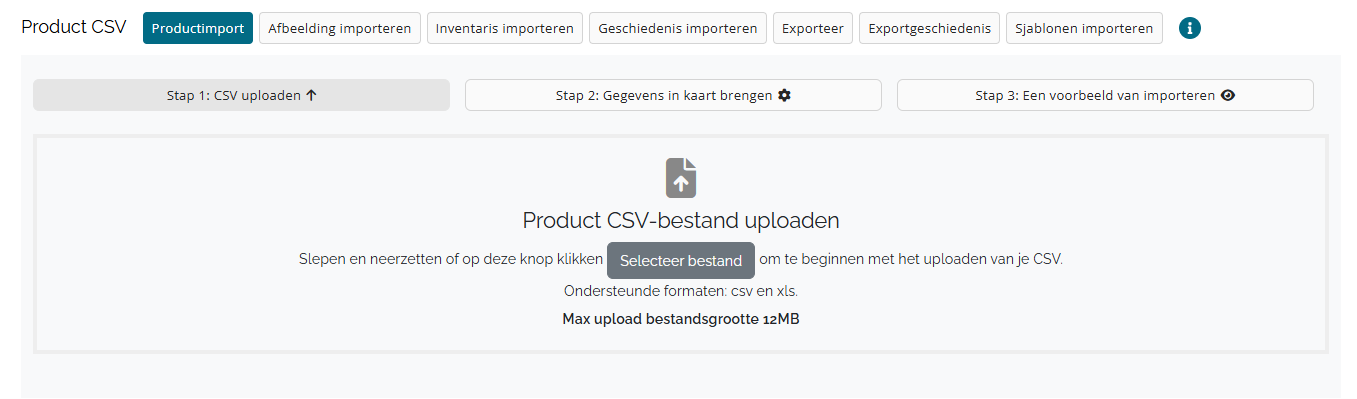
Stap 2: Gegevens verbinden
Bij het eerste gebruik raden we aan een export van je producten te maken waarmee je kunt werken voordat je je eerste import uitvoert.
Dit geeft je de mogelijkheid om een importbestand te uploaden en de gegevensvelden daarin te koppelen aan de juiste productvelden in je winkel. Daarnaast kun je eerder opgeslagen sjablonen hergebruiken. Deze sjablonen bevatten de veldkoppelingen die je bij een vorige import hebt ingesteld, wat het proces aanzienlijk versnelt.
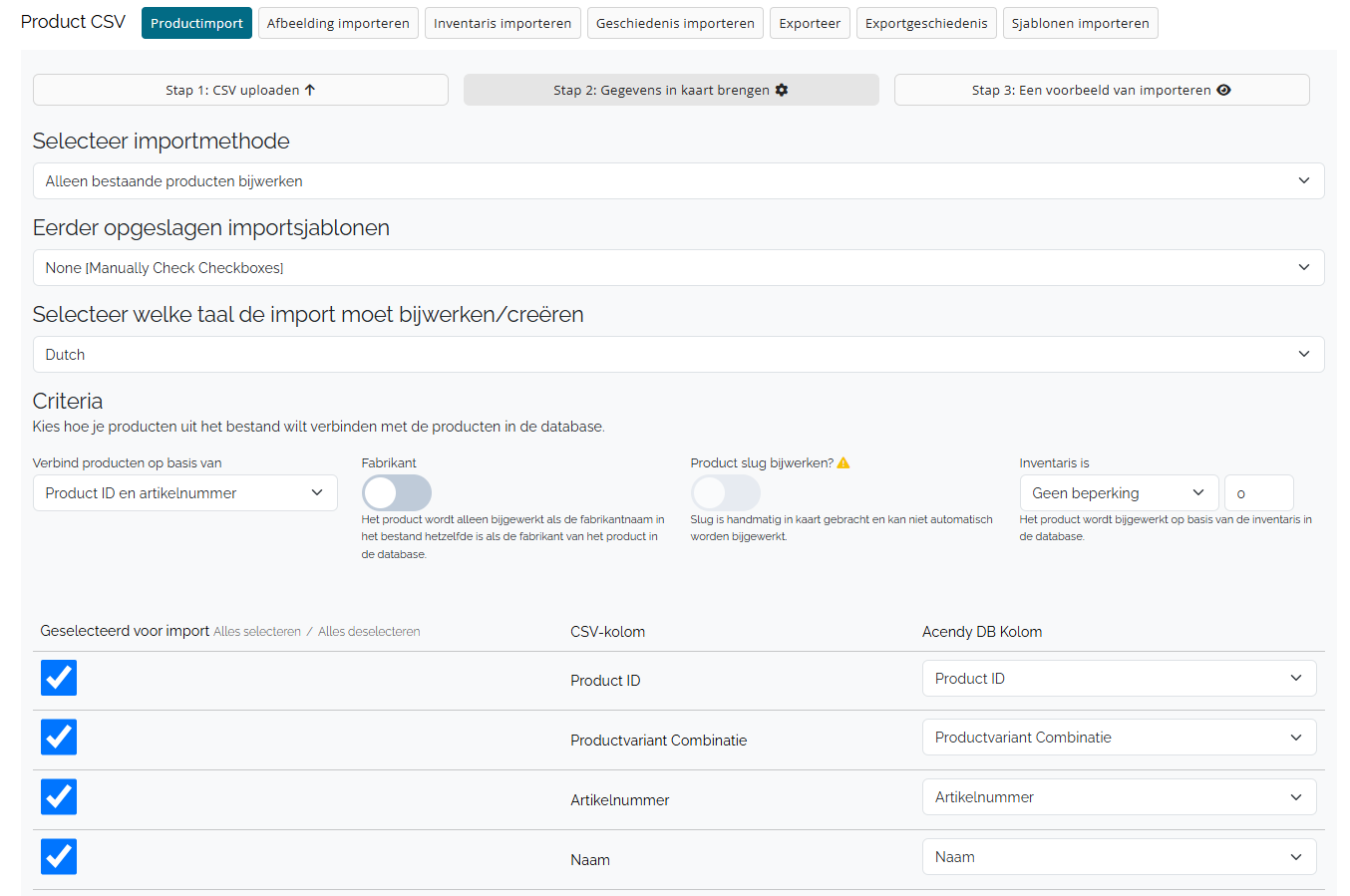
Selecteer importmethode
Hier kun je kiezen tussen "Alleen bestaande producten bijwerken" en "Bestaande producten bijwerken of nieuwe producten maken".
Eerder opgeslagen importsjablonen
Hier kun je kiezen of je de velden handmatig wilt koppelen of een sjabloon wilt hergebruiken dat je hebt opgeslagen van een eerdere import. Importsjablonen zijn handig als je regelmatig bijwerkt vanuit bestanden met dezelfde lay-out.
Kies de taal van het importbestand
Als je meerdere talen in je winkel hebt geïnstalleerd, kun je kiezen op welke taal de import van toepassing moet zijn.
Criteria
Kies hoe je producten uit het bestand wilt koppelen aan de producten in de database op basis van een aantal criteria.
Producten koppelen op basis van
Hiermee kun je kiezen of producten uit het importbestand aan elkaar moeten worden gekoppeld op basis van artikelnummer, pID (uniek in Acendy en kan niet worden gewijzigd) of beide.
Fabrikant
Indien actief, zorgen we ervoor dat de fabrikant in het bestand hetzelfde is als op het product, wat betekent dat als je meerdere producten met hetzelfde artikelnummer hebt, we niet het verkeerde product bijwerken.
Dit vereist dat het bestand een kolom voor de fabrikant bevat en dat deze tijdens de import is geselecteerd.
Product-slug bijwerken
Werkt de slug automatisch bij op basis van de productnaam. Lees meer.
Inventaris is
Je kunt er nu voor kiezen om alleen producten bij te werken die een bepaald aantal op voorraad hebben. Dit betekent dat je alleen producten met voorraad kunt importeren en bijwerken.
- Geen voorraadbeperking
- Gelijk aan of minder dan
- Gelijk aan of minder dan
- Gelijk aan of meer dan
- Minder dan
- Meer dan
Kolommen aan elkaar koppelen
Hier kies je eerst of deze kolom moet worden geïmporteerd door het schuifje links aan te vinken, vervolgens kies je aan welke kolom in de Acendy-database deze moet worden gekoppeld.
Als de kolom in het bestand dezelfde naam heeft als de kolom in de Acendy-database, worden ze automatisch aan elkaar gekoppeld. Als het bestand andere kolomnamen heeft, moet je het mogelijk handmatig aan elkaar koppelen.
Stap 3: Een voorbeeld van importeren
In deze stap kun je de import controleren voordat deze start. Je kunt ook een importsjabloon opslaan door op "Instellingen voor import opslaan?" te drukken, wat erg handig is als je meerdere bestanden met een vergelijkbare structuur gaat importeren.

Product-slug bijwerken
De product-slug is het laatste deel van de URL van een productpagina. Het is een korte, unieke tekst (zonder spaties of speciale tekens) die meestal automatisch wordt aangemaakt op basis van de productnaam. De slug helpt bij het opbouwen van duidelijke en goed vindbare webadressen.
Voorbeeld: www.mijnwinkel.nl/producten/mijn-productnaam.
In dit voorbeeld is “mijn-productnaam” de slug voor het product.
Wanneer je de slug van een product aanpast, verandert ook de URL van de productpagina. Dit kan gevolgen hebben voor je vindbaarheid in zoekmachines (SEO) en kan ertoe leiden dat klanten die de oorspronkelijke link hebben opgeslagen of gebookmarked, op een 404-pagina terechtkomen.
Standaard werken we de slug niet bij en wijzigen we deze niet, maar de tool heeft opties om dit te doen als je dat wilt. Hier zijn de manieren waarop dit wordt afgehandeld:
- Als de keuze (schuifje) uit staat en er niets is gekoppeld aan Product-slug in de databasekolom = slug wordt niet bijgewerkt.
- Als de keuze (schuifje) aan staat en er niets is gekoppeld aan Product-slug in de databasekolom = slug wordt automatisch bijgewerkt op basis van de productnaam.
- Als de keuze (schuifje) uit staat en een veld uit het bestand wel is gekoppeld aan Product-slug in de databasekolom = slug wordt bijgewerkt met de waarde uit het geüploade bestand.
- Als de keuze (schuifje) aan staat en een veld uit het bestand wel is gekoppeld aan Product-slug in de databasekolom = slug wordt bijgewerkt met de waarde uit het geüploade bestand. Met andere woorden, het veld in het geüploade bestand overschrijft de automatische update op basis van de naam.
Als je ervoor kiest om de slug bij te werken/wijzigen, is het slim om redirects van de oude naar de nieuwe URL in te stellen.
Producten met varianten aanmaken
Wanneer je varianten wilt importeren, moet elke variant in een eigen rij in het bestand staan. Varianten worden gekoppeld aan een hoofdproduct door gebruik te maken van een artikelnummer voor het hoofdproduct en een uniek artikelnummer voor elke variant.
| Artikelnummer | Artikelnummer (hoofdproduct) |
| 101-1 | 101 |
| 101-2 | 101 |
| 101-3 | 101 |
| 101-4 | 101 |
- Artikelnummer: het unieke nummer van de variant
- Artikelnummer (hoofdproduct): het nummer van het hoofdproduct
De naam en waarde van een variant moeten in aparte kolommen worden opgegeven, genaamd "Productvariant naam" en "Productvariant waarde". Je kunt maximaal 3 varianten per product importeren. Bij meerdere varianten wordt de combinatie hiervan gebruikt voor het artikelnummer.
Voorbeelden:
Soms bevat een bestand uit een ander systeem slechts één kolom voor de variantwaarde, bijvoorbeeld met de kolomnaam "Maat". Deze kolom moet worden hernoemd naar "Productvariant waarde 1" voordat deze naar de webshop geïmporteerd kan worden.
Bijvoorbeeld:
Trui in maat Small en kleur blauw = artikelnummer 101-1
Trui in maat Small en kleur rood = artikelnummer 101-5
Je zou eventueel ook aangepaste codes kunnen gebruiken, zoals 101-s-blauw en 101-s-rood.
De kolom voor de verkoopprijs moet in alle rijen van een product gelijk zijn. Wil je varianten met verschillende prijzen importeren? Dan moet je een kolom gebruiken met prijsaanvulling.
Verkoopprijs is altijd bijv. 50 euro (excl. btw)
Prijsverschillen tussen varianten worden aangegeven via de kolom Productvariant 1 prijsaanvulling
Bijvoorbeeld:
Trui Medium = 60 euro
Trui Large = 70 euro
Als je tegelijk producten met én zonder varianten importeert, zorg er dan voor dat bij producten zonder varianten het artikelnummer en het artikelnummer (hoofdproduct) gelijk zijn. Dit is niet nodig als je alleen producten zonder varianten importeert.
Importeren van productspecificaties
Via de importtool kun je productspecificaties (naam + waarde) koppelen aan producten. Je kunt tot 3 specificaties per product tegelijk importeren.
Zorg ervoor dat het importbestand kolommen bevat voor zowel de naam als de waarde van de specificatie::
| Productnaam | Productspecificatie naam | Productspecificatie Waarde |
|---|---|---|
| T-shirt Batman | Geslacht | Jongen |
| T-shirt Spider-Man | Geslacht | Meisje |
Bij het koppelen van gegevens koppel je de kolom voor naam aan de databasekolom met de naam “Datasheet Optie 1-3”. De kolom voor waarde wordt gekoppeld aan de databasekolom met de naam “Datasheet Waarde 1-3”.
In het bovenstaande voorbeeld wordt de kolom “Productspecificatie naam” gekoppeld aan “Datasheet Option” en “Productspecificatie waarde” aan “Datasheet Value”.
Aantal eigenschappen
Elke individuele import kan maximaal 3 eigenschappen per product hebben. De kolommen met hetzelfde nummer worden aan elkaar gekoppeld. De waarde in “Datasheet Value 1” wordt bijvoorbeeld toegevoegd aan de naam in “Datasheet Option 1”. Zie onderstaand voorbeeld.
| Productnaam | Datasheet Option 1 | Datasheet Value 1 | Datasheet Option 2 | Datasheet Value 2 | Datasheet Option 3 | Datasheet Value 3 |
|---|---|---|---|---|---|---|
| T-shirt Batman | Geslacht | Jongen | Kleur | Zwart | Seizoen | Zomer |
| T-shirt Spider-Man | Geslacht | Meisje | Kleur | Rood | Seizoen | Zomer |
Meerdere waarden op dezelfde naam
Het importeren van eigenschappen ondersteunt ook dat je meerdere waarden op dezelfde eigenschap kunt importeren. Zie voorbeeld:
| Productnaam | Datasheet Option 1 | Datasheet Value 1 | Datasheet Option 2 | Datasheet Value 2 | Datasheet Option 3 | Datasheet Value 3 |
|---|---|---|---|---|---|---|
| T-shirt Batman | Geslacht | Jongen | Geslacht | Meisje | Geslacht | Unisex |
Dit product zou na het importeren 3 eigenschappen “Geslacht” hebben met verschillende waarden.
Belangrijke informatie:
De import controleert eerst of de eigenschap bestaat:
- Zo ja: maak verbinding met bestaande eigenschap
- Zo nee: de eigenschap wordt aangemaakt via export
De import controleert of de waarde bestaat:
- Zo ja: maak verbinding met bestaande waarde
- Zo nee: de waarde wordt aangemaakt via export
Het importeren van eigenschappen zal nooit bestaande eigenschappen wijzigen. Je kunt bijvoorbeeld “Geslacht” niet wijzigen in “Geslacht” via importeren. Dit moet handmatig worden gewijzigd.
Het importeren zal nooit eigenschappen van een product verwijderen, alleen eigenschappen toevoegen. Verwijderen moet handmatig gebeuren.
Voorraadgroepen importeren
Het is mogelijk om voorraadgroepen voor meerdere producten tegelijk te importeren. Het importeren van voorraadgroepen vereist dat je “Geavanceerd voorraadbeheer” hebt geïnstalleerd en dat de voorraadgroepen vooraf zijn ingesteld in het configuratiescherm.
Hoe vind je ID op je voorraadgroepen? Ga naar een product in de beheeromgeving > Klik op de tab “Voorraadgroep” > Selecteer de gewenste voorraadgroep. Je ziet dan een veld met “Groep ID”. Dit nummer wordt ingevuld in het exportbestand.

Afbeelding importeren
Met het importeren van afbeeldingen kun je productafbeeldingen rechtstreeks vanaf een externe URL importeren.
Verbind artikelnummer of product ID. Verbind dan de kolommen in het bestand die URL bevatten met “Afbeelding 1-8 URL” in Acendy's database.
We ondersteunen het uploaden van 8 afbeeldingen per product.
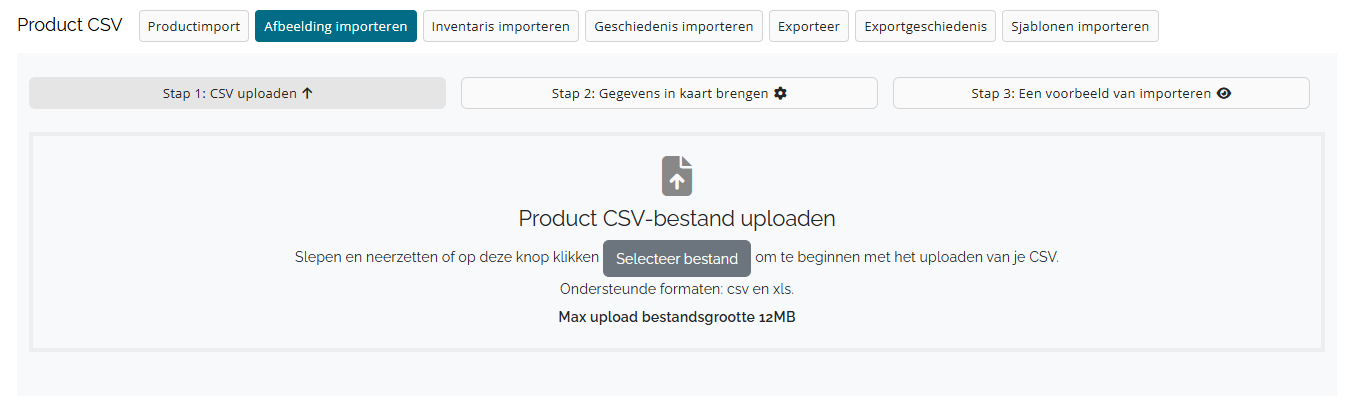
Voorraad (inventaris) importeren
Met voorraadimport kun je snel en eenvoudig de voorraad van verschillende producten bijwerken. Het enige wat je nodig hebt is het artikelnummer van het product/variant en het voorraadsaldo.

Selecteer Inventaris importeren en upload het bestand dat je wilt importeren.Het bestand moet één kolom voor artikelnummer en één kolom voor voorraadsaldo bevatten. Koppel de kolommen in het bestand met kolommen in de database. Start vervolgens de import.
Geschiedenis importeren
Deze pagina toont eerdere importen die zijn gedaan via de app. Elke import toont de status, eventuele fouten en de datum. Bij fouten kun je op de knop “Fouten gevonden” klikken om een overzicht te zien. Aan de rechterkant vind je een keuze om het geïmporteerde bestand te downloaden.

Voordat je gaat importeren
Het importbestand koppelen aan producten
De tool voor importeren is afhankelijk van het artikelnummer of product ID om te identificeren welke producten moeten worden aangemaakt of bijgewerkt. Product ID is een uniek nummer dat alleen bestaat in je webshop, en kan niet worden gebruikt om nieuwe producten te importeren, omdat je geen specifieke ID kan toewijzen aan een nieuw product. Product ID is echter handig wanneer je bestaande items in de winkel wilt bijwerken. De meest effectieve manier om zo'n update proces te starten is om eerst een export van de winkel uit te voeren.
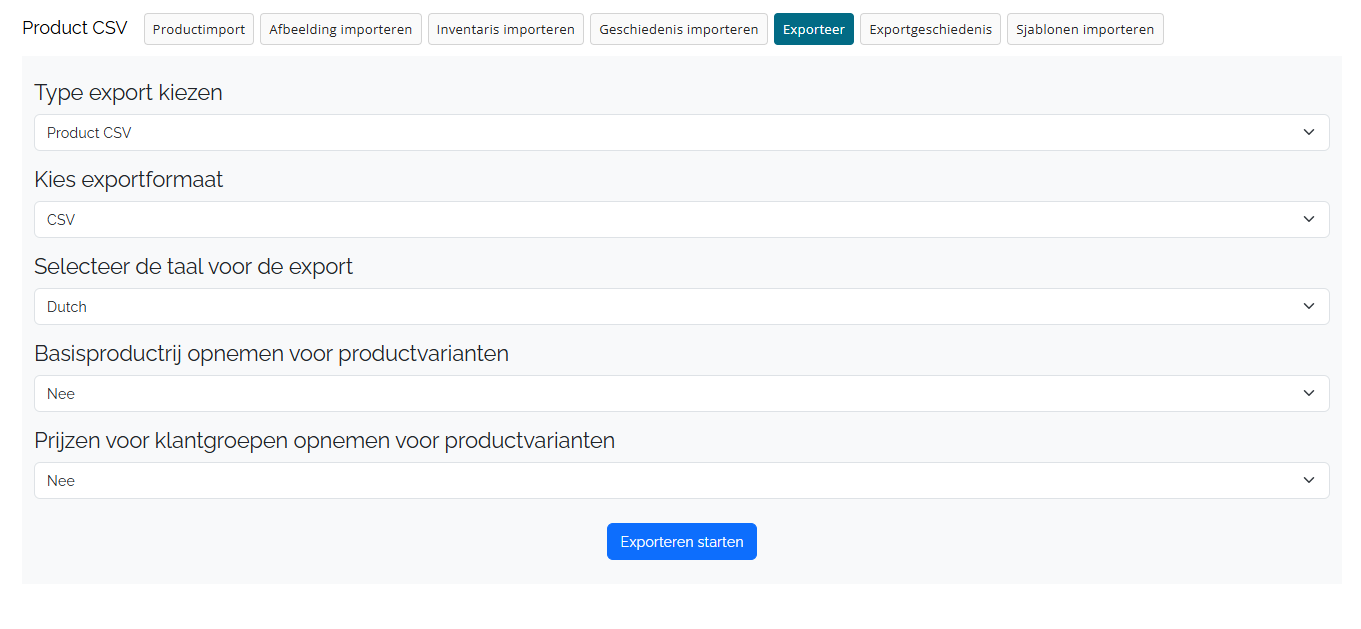
Daarnaast moet je een aantal keuzes maken voordat de import wordt uitgevoerd:
Koppelkeuze voor producten: Je kan kiezen hoe de producten gematcht moeten worden voor de import. Kies tussen een combinatie van Product ID en Artikelnummer, alleen Product ID, of alleen Artikelnummer.
Koppeling met fabrikant: Activeer deze functie om ervoor te zorgen dat de producten die worden geïmporteerd overeenkomen met de fabrikant die wordt vermeld in de beheeromgeving. Dit is vooral handig voor het beheren van producten met identieke artikelnummers van verschillende fabrikanten.
Vereisten voor voorraadbalans: Stel eisen in dat alleen producten met een minimaal saldo op voorraad moeten worden bijgewerkt. Deze optie helpt je om de import en updates te richten op producten die op voorraad zijn.

Kolommen die je kunt importeren
Product-ID
Unieke product-ID die wordt gebruikt om het importbestand te koppelen aan producten in de beheeromgeving.
Product ID is alleen automatisch beschikbaar voor bestanden die worden geëxporteerd vanuit de beheeromgeving.
Articlenummer
Het artikelnummer van het product. Als de import moet worden verbonden met bestaande producten, moet het artikelnummer hetzelfde zijn als het artikelnummer op het product in het bedieningspaneel om te kunnen werken.
